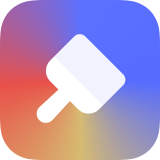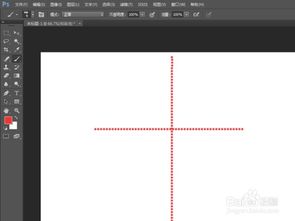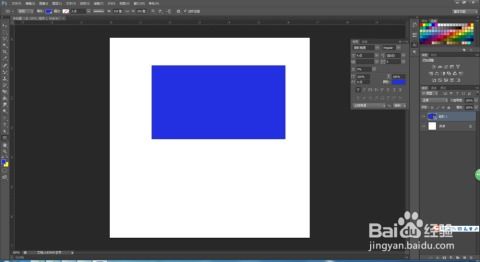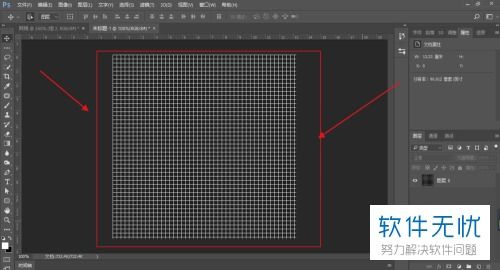打造炫酷塑料质感字体:PS实战教程
如何使用PS制作塑料字体

在设计领域,字体效果的处理是不可或缺的一部分。塑料字体因其独特的质感和视觉效果,被广泛应用于各种设计项目中。Photoshop(简称PS)作为一款强大的图像处理软件,提供了丰富的工具和功能,帮助我们轻松创建出逼真的塑料字体效果。下面,我们将详细介绍如何使用PS制作塑料字体。
首先,你需要准备一台电脑,并确保已经安装了最新版本的Photoshop软件。同时,准备好你想要制作成塑料效果的字体素材。可以是文字,也可以是含有文字的图片。
一、创建基础文字
1. 打开Photoshop软件,新建一个空白文档。文档的尺寸和分辨率可以根据你的需求进行设置。一般来说,一个常见的设置是宽度800像素,高度600像素,分辨率300像素/英寸。
2. 在工具栏中选择“横排文字工具”(快捷键T),然后在文档中输入你想要制作的文字。字体样式、大小和颜色都可以根据你的设计需求进行调整。为了更直观地看到效果,建议选择一种粗体或中等粗细的字体。
3. 输入完成后,选择文字图层,右键点击并选择“栅格化文字”。这一步是为了将文字图层转换为普通图层,以便后续进行编辑和效果处理。
二、添加塑料质感的基础效果
1. 在栅格化后的文字图层上,右键点击并选择“复制图层”(快捷键Ctrl+J)。这样你就拥有了一个文字图层的副本。
2. 选择副本图层,然后依次点击“滤镜”-“模糊”-“高斯模糊”。在弹出的对话框中,将模糊半径设置为2-3像素,以给文字添加轻微的模糊效果,模拟塑料表面的光泽感。
3. 接下来,我们需要给文字添加一些颜色变化来模拟塑料的质感。选择副本图层,然后依次点击“图像”-“调整”-“渐变映射”。在弹出的对话框中,选择一个从暗到亮的颜色渐变(例如,从深蓝色到浅蓝色),并调整渐变的角度和位置以得到满意的效果。
4. 现在,你应该能看到文字上有了颜色变化和模糊效果。为了进一步增强塑料质感,我们可以添加一些光泽和阴影。选择副本图层,然后依次点击“图层样式”-“光泽”。在弹出的对话框中,设置光泽的颜色(例如,选择比文字颜色稍浅的颜色)、大小(例如,100像素)、距离(例如,30像素)和角度(根据你的设计需求进行调整)。
5. 接着,我们添加阴影效果。在图层样式面板中,勾选“投影”选项,并设置阴影的颜色(例如,黑色)、距离(例如,10像素)、扩展(例如,0%)、大小(例如,10像素)和角度(根据你的设计需求进行调整)。
三、细化塑料质感
1. 到目前为止,我们已经为文字添加了基础的塑料质感效果。但为了让效果更加逼真,我们需要进一步细化。
2. 选择副本图层,然后依次点击“滤镜”-“扭曲”-“波浪”。在弹出的对话框中,设置生成器数量(例如,2个)、波长(最小值和最大值可以根据你的需求进行调整)、波幅(最小值和最大值同样可以调整)以及类型(选择正弦)。这些参数的设置将影响波浪效果的形状和密度。你可以通过预览来查看效果,并根据需要进行调整。
3. 为了模拟塑料表面的微小凹凸感,我们可以添加一些杂点。选择副本图层,然后依次点击“滤镜”-“杂色”-“添加杂色”。在弹出的对话框中,设置数量(例如,3%或更低以保持效果细腻)、分布(选择平均分布)和勾选“单色”选项。
4. 现在,你可能已经注意到了波浪和杂点效果为文字带来了一些额外的细节。但为了让这些效果更加自然地融合在一起,我们可以使用“模糊”工具来稍微平滑一下边缘。选择“模糊工具”(快捷键R),然后在副本图层上轻轻涂抹以平滑波浪和杂点的边缘。
四、添加高光和反光效果
1. 为了增强塑料的立体感和光泽感,我们需要添加一些高光和反光效果。首先,创建一个新图层(快捷键Ctrl+Shift+N),并将其放置在副本图层的上方。
2. 选择新图层,并使用“画笔工具”(快捷键B)来绘制高光和反光。选择一种白色或浅色的画笔,并设置适当的画笔大小和硬度。然后,在文字的凸起部分(如波浪的波峰)和可能反射光线的区域(如文字的边缘)上轻轻点击或涂抹以添加高光。
3. 为了使高光效果更加自然和柔和,我们可以使用“模糊工具”来稍微模糊一下高光区域。同样地,选择“模糊工具”,并在高光区域上轻轻涂抹以得到柔和的效果。
4. 如果需要的话,你可以通过调整新图层的“不透明度”和“填充”来进一步控制高光效果的强度。
五、最终调整和导出
1. 至此,我们已经完成了塑料字体的大部分制作工作。现在,你可以回到各个图层上检查并调整各个参数和效果以得到最终满意的结果。
2. 如果你的设计项目中需要用到这个塑料字体效果,你可以将其导出为图像文件(如PNG或JPEG格式)。选择“文件”-“导出”-“导出为”(或选择“文件”-“存储为”并选择相应的格式)。在弹出的对话框中设置文件名、格式、质量等参数,然后点击“导出”按钮。
3. 导出的图像文件现在就可以在你的设计项目中使用了。你可以将其插入到海报、广告、网页等任何需要的地方,并与其他设计元素进行组合和排版。
通过以上步骤,我们成功地使用Photoshop软件制作出了一个具有逼真塑料质感的字体效果。这个过程中涉及到了多种滤镜、图层样式和画笔工具的使用,同时也展示了如何通过参数调整和效果叠加来创造出复杂而细腻的设计效果。希望这篇文章能够帮助你更好地掌握PS制作塑料字体的技巧和方法。
- 上一篇: 揭秘:伯牙子期的深厚情谊与典故由来
- 下一篇: 红果冬青养殖指南
-
 PS打造炫酷虚线效果,轻松学会!资讯攻略11-19
PS打造炫酷虚线效果,轻松学会!资讯攻略11-19 -
 PS基础教程:实战通道抠图技巧详解资讯攻略01-14
PS基础教程:实战通道抠图技巧详解资讯攻略01-14 -
 创意PS打造【I LOVE YOU】个性艺术字体资讯攻略12-05
创意PS打造【I LOVE YOU】个性艺术字体资讯攻略12-05 -
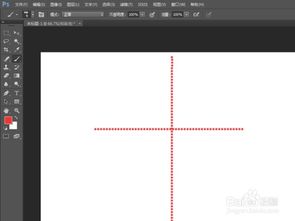 PS打造精致虚线效果的绝妙步骤资讯攻略11-29
PS打造精致虚线效果的绝妙步骤资讯攻略11-29 -
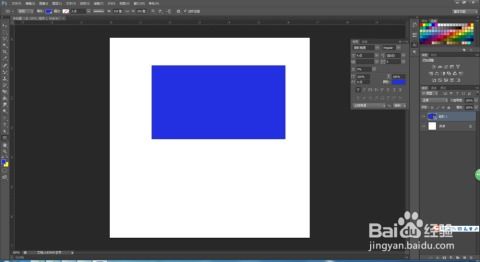 PS教程:轻松打造纯色背景图片的步骤资讯攻略02-13
PS教程:轻松打造纯色背景图片的步骤资讯攻略02-13 -
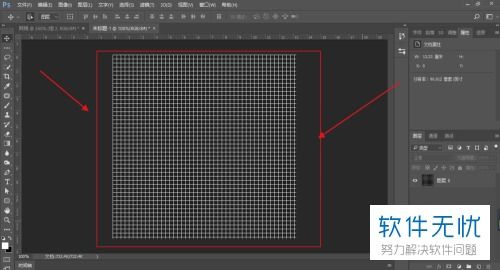 PS打造独特网格图案教程资讯攻略11-23
PS打造独特网格图案教程资讯攻略11-23